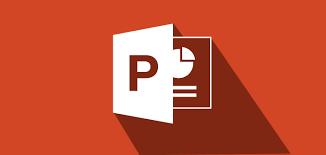Área de competencia de DigCompEdu
Nivel de Progresión
Nivel mínimo de habilidades digitales del alumnado
Nivel mínimo de habilidades digitales del profesorado
Situación de aprendizaje/enseñanza
Cualquier situación de aprendizaje en la que se puedan llevar a cabo discusiones de grupos enteros o de grupos pequeños. En línea y en las aulas.
Grupo objetivo
Todas las edades..
Ingredientes
- PC
- Powerpoint instalado
Descripción
Microsoft Office PowerPoint es un programa de presentación desarrollado para los sistemas operativos de las computadoras Microsoft Windows y Mac OS. Los empresarios, educadores y entrenadores lo usan regularmente. Es un componente del sistema de Microsoft Office. En PowerPoint, como en la mayoría de los programas de presentación, el texto, los gráficos, las películas y otros objetos se colocan en páginas individuales o “diapositivas”. La analogía de la “diapositiva” es una referencia al proyector de diapositivas. Las diapositivas pueden imprimirse o (más a menudo) visualizarse en la pantalla y navegar por ellas por orden del presentador. Las diapositivas también pueden constituir la base de las transmisiones por Internet.Sugerimos que se utilice esta herramienta no sólo de la manera tradicional, sino también para facilitar un debate de grupo interactivo.
Ventajas de la aplicación de la herramienta para los educadores
Cómo hacerlo (paso a paso)
Paso 1
Comience con una plantilla central de PowerPoint
Paso 2
Hacer que la construcción de plantillas de PowerPoint sea un proceso personalizable
Paso 3
Crear una plantilla para una variedad de escenarios diferentes para evitar límites rígidos o centrarse en un solo tipo de presentación. La creación de varias plantillas de PowerPoint es una buena idea, por ejemplo, una diseñada para presentaciones de gran audiencia y otra para lecciones internas mensuales:
Paso 4
Diseños de diapositivas de frente, primera diapositiva e introducción. El diseño de contenido/texto es útil para todo tipo de diapositivas de presentaciones de PowerPoint: texto, tabla, gráfico, SmartArt incluso video
Paso 5
Diapositivas de la agenda 2 x Diapositivas de contenido: use esta diapositiva si quiere explicar una tabla, figura o gráfico, o si sólo quiere texto en dos columnas
Paso 6
Divisor: haga un descanso o una introducción al siguiente capítulo de su presentación. Es bueno para el ojo del público ver una diapositiva limpia con poca información
Paso 7
Texto + imagen: utilice siempre marcadores de imagen para insertar la imagen. Mantienen la relación de tamaño y la colocación y el diseño de la diapositiva estará intacto
Paso 8
Fin de la diapositiva: asegúrese de que su atención a los detalles cuando construya diapositivas en PowerPoint..
Hay más:
Los estudiantes participan en la discusión en el aula para aclarar el significado antes de pasar a la presentación oral en PowerPoint. Haga que los estudiantes tengan discusiones significativas en pequeños grupos en su clase después de la presentación.
Ventaja: La herramienta es muy fácil de usar, no hay necesidad de acceso a Internet.
Pasos:
Las discusiones en clase pueden ayudar a los estudiantes a explorar, desarrollar, organizar y evaluar ideas científicas. Al mismo tiempo, la discusión puede proporcionar una oportunidad para que los instructores evalúen de manera forma formativa la comprensión y el aprendizaje de los estudiantes. Los debates en clase pueden fomentar la capacidad de comunicación y colaboración. Los estudiantes también pueden liderar discusiones efectivas en el aula; sin embargo, es posible que muchos de ellos nunca hayan recibido ninguna instrucción sobre cómo hacerlo. Para abordar estos desafíos de usar la discusión como una herramienta de aprendizaje, exploramos las muchas maneras en que la discusión puede ser estructurada para facilitar la dirección.
El debate puede ayudar a los estudiantes: (1) aprender a desarrollar y apoyar una posición y a “pensar como un científico”, (2) exponerse a diversos puntos de vista, ser más respetuosos con el desacuerdo académico y tener más confianza en la toma de riesgos intelectuales y, al mismo tiempo, aprender potencialmente a equivocarse con gracia, (3) mejorar la capacidad de los estudiantes de escuchar y de autocrítica, y (4) desarrollar una comprensión colectiva, informada y crítica sobre un tema y a distinguir los hechos de las opiniones y los valores. Una presentación exitosa no se trata de las diapositivas de PowerPoint que usted crea – se trata de mucho más, ya sea una presentación pública o una presentación interna, comience su presentación estableciendo la credibilidad.
Incluya un objetivo al principio de la presentación
Si el público conoce el propósito o el objetivo de la presentación desde el principio, es más probable que relacione lo que usted tiene que decir con ese propósito al presentar su material. Esto hace que sea más fácil al final.
Utilice el material de apoyo con libertad
En lugar de limitarse a presentar el material, acompáñelo con información que lo respalde, para dar credibilidad al debate.
Comienza a separar las ideas con citas o imágenes poderosas
Para lograr un mayor impacto, introduzca cada tema o idea por separado con una cita relevante o una imagen en pantalla completa que evoque el tema en lugar de utilizar una diapositiva de título de archivo. Añade una o dos palabras sobre el tema si es necesario, o simplemente dilo en voz alta y deja que la cita o la imagen lo apoye. Esto le da a su tema más impacto, ya que una cita o imagen fuerte se quedará en sus mentes mientras escuchan el material relacionado. También interrumpe la presentación, especialmente si no tiene más remedio que incluir material seco como gráficos o viñetas en su presentación de PowerPoint. Hay un montón de formas rápidas y sencillas de convertir incluso el más inexperto contribuidor de diapositivas ppt en el profesional de PowerPoint de oficina. A continuación se presentan muchos de los consejos para construir plantillas de PowerPoint que no te decepcionarán.
Véase también:
- https://busyteacher.org/25732-activities-to-spark-discussion-in-the-classroom.html
- https://busyteacher.org/7245-conducting-class-debate-essential-tips.html